JEDEN WhatsApp Chat vom Homescreen starten
17.474 Aufrufe • Lesezeit: 2 Minuten
 Wenn ihr regelmäßig WhatsApp nutzt, um mit euren Freunden in Kontakt zu bleiben, verbringt ihr viel Zeit damit, die App zu öffnen, die Chat-Übersicht anzusteuern und den jeweiligen Kontakt rauszusuchen. Mit einem kleinen Trick geht es aber auch viel einfacher. Wir zeigen euch, wie ihr jeden beliebigen WhatsApp-Chat direkt vom Homescreen starten könnt, um blitzschnell darauf zuzugreifen!
Wenn ihr regelmäßig WhatsApp nutzt, um mit euren Freunden in Kontakt zu bleiben, verbringt ihr viel Zeit damit, die App zu öffnen, die Chat-Übersicht anzusteuern und den jeweiligen Kontakt rauszusuchen. Mit einem kleinen Trick geht es aber auch viel einfacher. Wir zeigen euch, wie ihr jeden beliebigen WhatsApp-Chat direkt vom Homescreen starten könnt, um blitzschnell darauf zuzugreifen!
WhatsApp-Chat vom Homescreen starten per Kurzbefehl
Wenn ihr mehrmals am Tag mit bestimmten Personen über WhatsApp chattet, kennt ihr das: Ihr müsst jedes mal die App starten und – je nachdem, in welchem Tab ihr euch gerade befindet – in die „Chats“-Ansicht navigieren und dort den Kontakt raussuchen.
Mit einem einfachen Kurzbefehl jedoch könnt ihr den Vorgang bescheunigen und bestimmte WhatsApp-Chats direkt vom Homescreen aus öffnen. Die Kurzbefehle-App sollte standardmäßig bereits auf eurem iPhone installiert sein. Falls ihr sie nicht auf Anhieb findet, erreicht ihr sie schnell über die Spotlight-Suche (Bildschirm nach unten wischen).
1. Startet also zunächst die Kurzbefehle-App auf eurem iPhone. Geht dann im „Meine Kurzbefehle“-Tab oben rechts auf das Plus-Symbol. Tippt anschließend auf den „Aktion hinzufügen“-Button.

2. Wählt jetzt oben links das „Apps“-Icon aus, scrollt etwas nach unten und tippt auf „WhatsApp“.

3. Auf der nächsten Ebene wählt ihr die Option „Nachricht mit WhatsApp senden“. Anschließend drückt ihr rechts auf das Plus-Icon, um den Empfänger aus euren Kontakten auszuwählen. Tippt danach oben rechts auf „Weiter“.

4. Nun könnt ihr dem Kurzbefehl einen Namen geben und mit einem Tipp auf das Icon ggf. das Symbol und die Farbe ändern. Bestätigt eure Eingabe mit einem Tipp auf „Fertig“ oben rechts.

5. Im letzten Schritt fügt ihr den Kurzbefehl zum Homescreen hinzu. Geht dazu in die Kurzbefehle-App unter „Meine Kurzbefehle“ und tippt in der entsprechenden Kachel oben rechts auf die drei Punkte. Wählt auf der nächsten Ebene nochmals die drei Punkte, um in die Details-Ansicht zu gelangen. Tippt jetzt auf „Zum Home-Bildschirm“ und geht oben rechts auf „Hinzufügen“. Fertig!
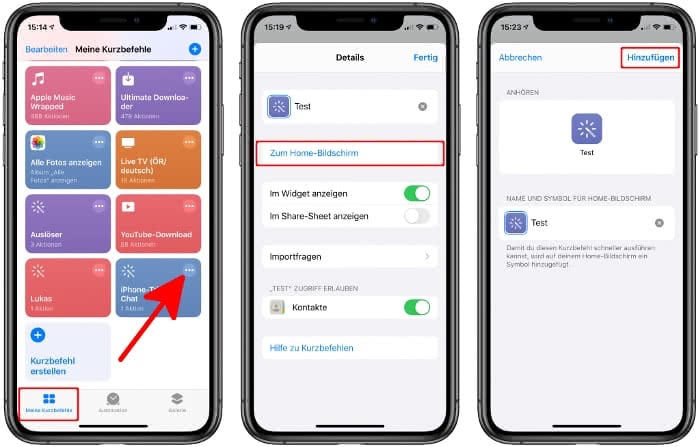
Ihr könnt den WhatsApp Chat jetzt direkt vom Homescreen starten, ohne den Umweg über die WhatsApp App zu machen. Noch einfacher ist es übrigens mit Siri, sagt dazu einfach: „Hey Siri, [Kurzbefehl-Name]“, um den Shortcut per Sprachbefehl zu starten.